Bạn có bao giờ rơi vào tình huống màn hình máy tính bị ngược, làm cho công việc hay giải trí của bạn trở nên khó khăn? Hãy tìm hiểu nguyên nhân dẫn đến tình trạng màn hình máy tính bị xoay ngược và cách khôi phục lại bình thường trên hệ điều hành Windows 10 và 11 trong bài viết dưới đây.

Vì sao màn hình máy tính lại bị ngược?
Có nhiều lý do có thể dẫn đến tình trạng màn hình máy tính bị ngược. Dưới đây là một số nguyên nhân phổ biến:
- Nhấn nhầm tổ hợp phím: Có thể bạn đã vô tình nhấn vào tổ hợp phím làm xoay màn hình. Đây là nguyên nhân chủ yếu mà nhiều người gặp phải.
- Cài đặt phần mềm gây ảnh hưởng: Một số chương trình hoặc trò chơi có thể yêu cầu chiều màn hình cụ thể, nhưng sau khi thoát ra, chúng không tự khôi phục lại cấu hình ban đầu.
- Lỗi phần mềm hoặc virus: Mặc dù hiếm, nhưng virus hoặc lỗi phần mềm có thể làm thay đổi các thiết lập hệ thống, dẫn đến tình trạng màn hình bị đảo ngược.
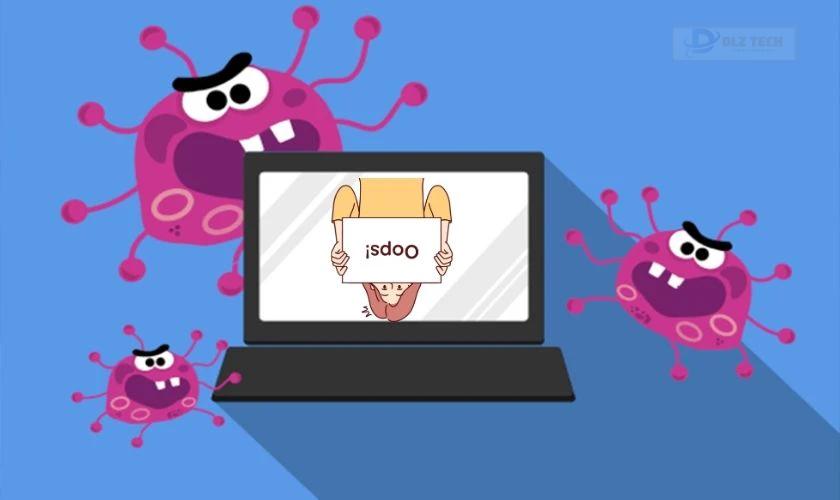
- Driver đồ họa không tương thích: Driver của card đồ họa đóng vai trò quyết định trong việc hiển thị. Nếu driver không đúng hoặc bị lỗi có thể dẫn đến hiên tượng này.
Màn hình bị đảo ngược có ảnh hưởng gì?
Lỗi màn hình bị ngược tuy phổ biến nhưng không quá nghiêm trọng và thường không ảnh hưởng đến chất lượng hiển thị. Mặc dù vậy, điều này có thể gây khó chịu, nhất là khi bạn đang làm việc hoặc xem phim.
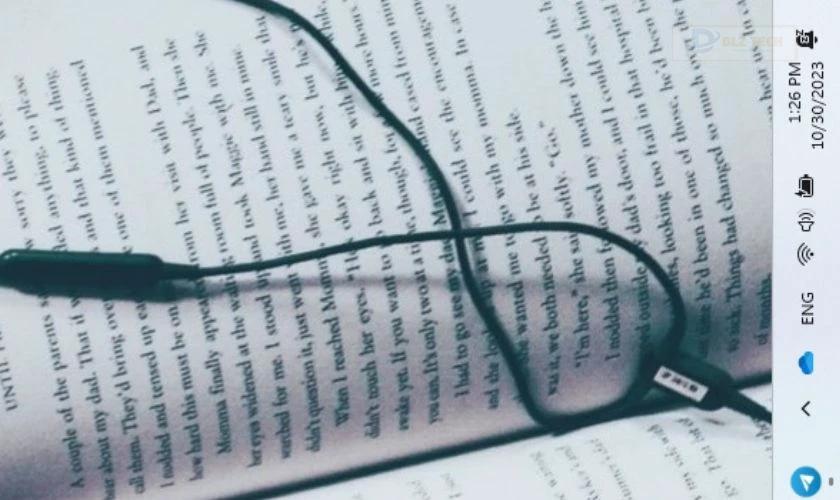
Mặc dù là một lỗi đáng chú ý, trong một số trường hợp, màn hình bị ngược có thể mang lại lợi ích nhất định:
- Streamer: Tránh việc sao chép nội dung khi livestream.
- Lập trình viên: Tăng khả năng tập trung khi làm việc với mã nguồn.
- Nhân viên văn phòng: Bảo vệ thông tin cá nhân khi làm việc tại nơi công cộng.
Cách chỉnh lại màn hình máy tính bị ngược trên Win 10, Win 11
Sửa lỗi màn hình bị ngược không khó, bạn có thể thực hiện theo những bước hướng dẫn dưới đây. Cách này có thể áp dụng cho máy tính bàn và laptop mọi dòng.
Nhấn các phím tắt để khắc phục lỗi
Đây là phương pháp đơn giản và nhanh nhất để bạn điều chỉnh màn hình:

- Ctrl + Alt + Mũi tên trái: Xoay màn hình sang trái.
- Ctrl + Alt + Mũi tên phải: Xoay màn hình sang phải.
- Ctrl + Alt + Mũi tên lên: Xoay màn hình lên trên.
- Ctrl + Alt + Mũi tên xuống: Xoay màn hình xuống dưới.
Sử dụng chuột để chỉnh sửa
Nếu không thể sử dụng tổ hợp phím, thao tác chuột cũng là một lựa chọn:
Sửa lỗi màn hình trên Win 11
Bước 1: Nhấp chuột phải và chọn Display settings.
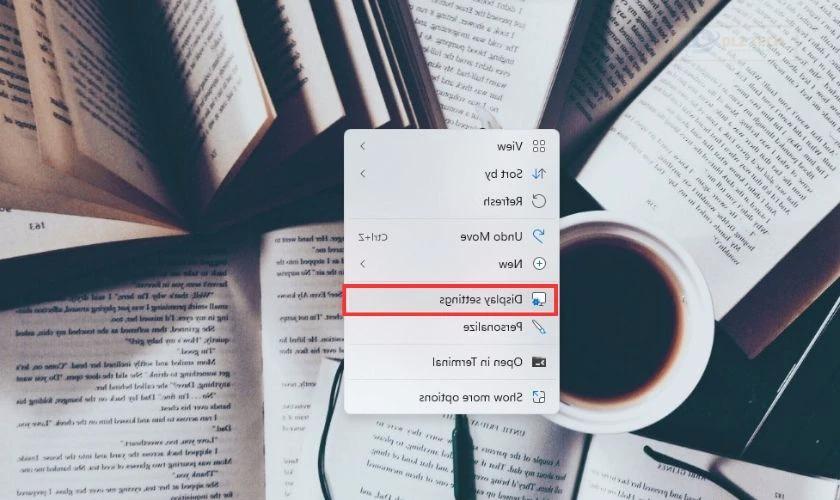
Bước 2: Trong cửa sổ Settings, chọn Display orientation.
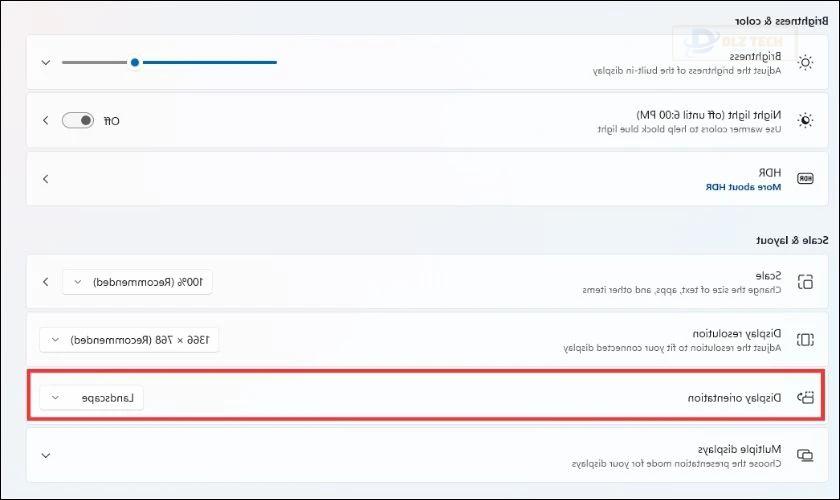
Bước 3: Chọn vị trí bạn muốn xoay.
- Landscape: Xoay lại bình thường.
- Portrait: Xoay 90 độ.

Bước 4: Bấm Keep Changes để xác nhận thay đổi.
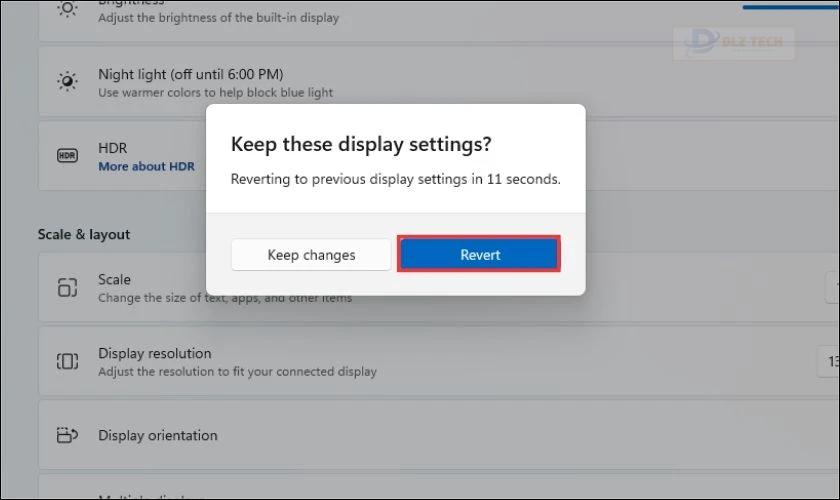
Chỉnh lại màn hình trên Win 10
Quá trình này cũng tương tự trên Windows 10, bạn có thể thực hiện cách tương tự.
Khắc phục lỗi màn hình trên Win 8/8.1
Bước 1: Nhấn chuột phải và chọn Screen resolution.
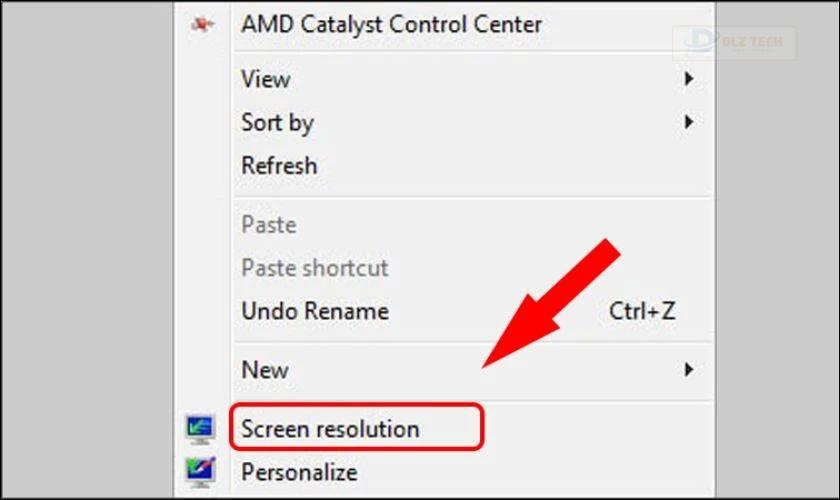
Bước 2: Chọn Orientation và điều chỉnh lại góc nhìn, nhấn Apply để xác nhận.
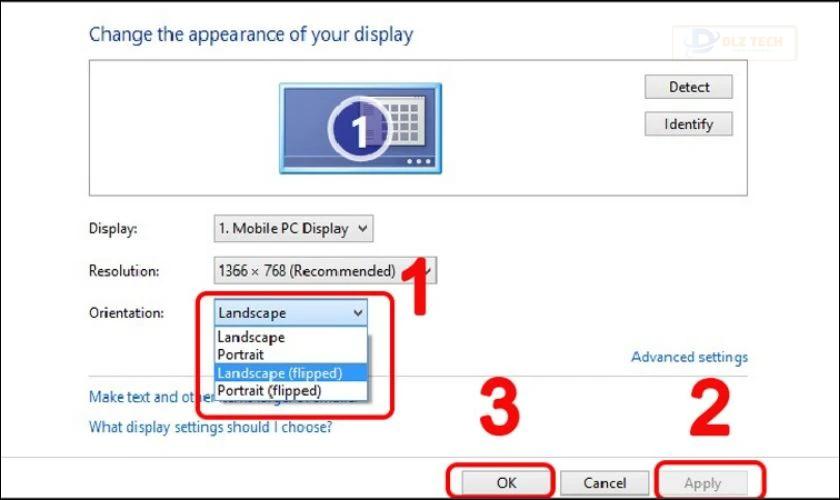
Thao tác này sẽ khôi phục màn hình về trạng thái bình thường.
Chỉnh sửa màn hình trên Win 7
Nhấp chuột phải và chọn Graphics Options, sau đó chọn Rotation và Rotate To Normal.
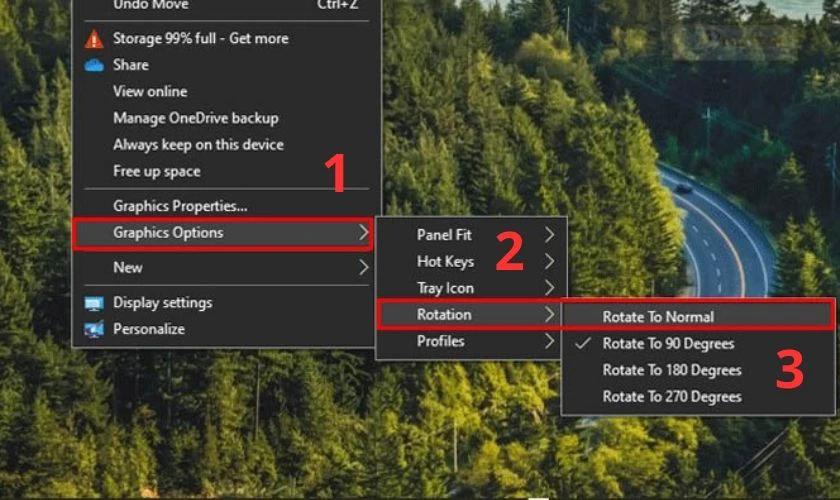
Màn hình sẽ trở lại chế độ hiển thị bạn muốn.
Xem thêm cách khắc phục lỗi máy tính Win 10 bị lỗi màn hình xanh một cách nhanh chóng và hiệu quả.
Hướng dẫn xoay màn hình trên MacBook
Trên MacBook, cách xoay màn hình khác với Windows. Bạn thực hiện như sau:
Bước 1: Nhấp vào biểu tượng Apple ở góc trái màn hình và chọn System Preferences.
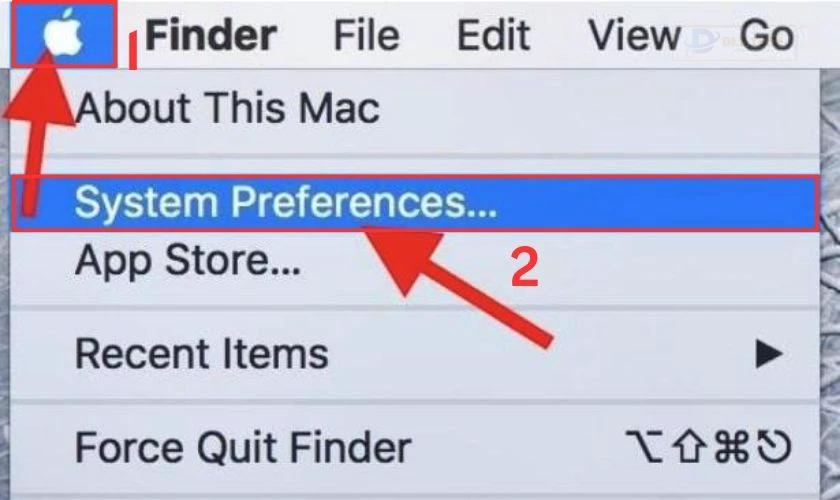
Bước 2: Chọn biểu tượng Displays.
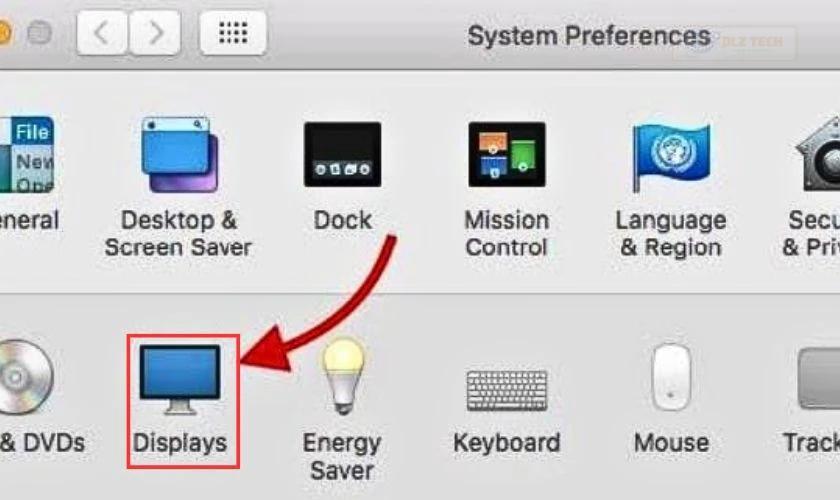
Bước 3: Tại mục Rotation, chọn Standard để xoay màn hình về hướng bình thường. Bạn cũng có thể chọn các góc 90°, 180°, 270° tùy ý.
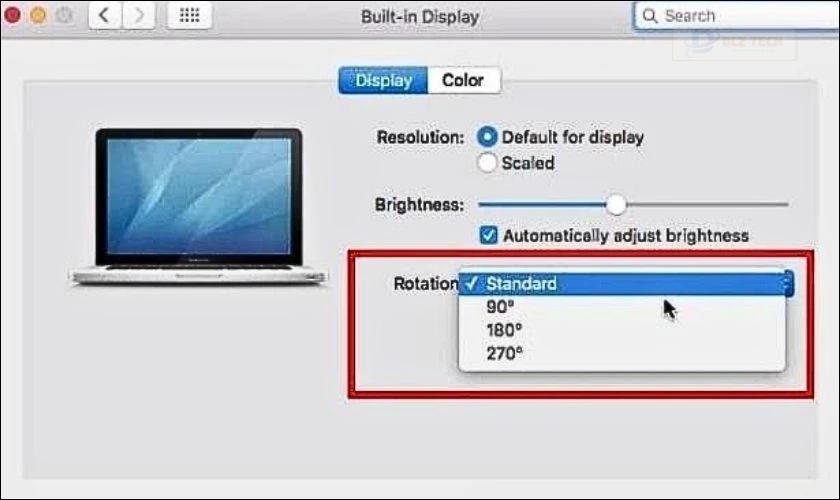
Xem thêm về Thay màn hình iPhone 14 Plus để biết thêm thông tin.
Kết luận
Màn hình máy tính bị ngược là tình trạng thường gặp và có thể điều chỉnh một cách dễ dàng. Hy vọng những hướng dẫn này giúp bạn nhanh chóng khôi phục trạng thái bình thường cho màn hình của mình. Chúc bạn thực hiện thành công!
Tác Giả Minh Tuấn
Minh Tuấn là một chuyên gia dày dặn kinh nghiệm trong lĩnh vực công nghệ thông tin và bảo trì thiết bị điện tử. Với hơn 10 năm làm việc trong ngành, anh luôn nỗ lực mang đến những bài viết dễ hiểu và thực tế, giúp người đọc nâng cao khả năng sử dụng và bảo dưỡng thiết bị công nghệ của mình. Minh Tuấn nổi bật với phong cách viết mạch lạc, dễ tiếp cận và luôn cập nhật những xu hướng mới nhất trong thế giới công nghệ.
Thông tin liên hệ
Dlz Tech
Facebook : https://www.facebook.com/dlztech247/
Hotline : 0767089285
Website : https://dlztech.com
Email : dlztech247@gmail.com
Địa chỉ : Kỹ thuật Hỗ Trợ 24 Quận/Huyện Tại TPHCM.
Bài viết liên quan

Trưởng Phòng Marketing - Nguyễn Thị Kim Ngân
Nguyễn Thị Kim Ngân là Trưởng Phòng Marketing với hơn 10 năm kinh nghiệm, chuyên sâu trong việc kết hợp công nghệ với chiến lược marketing. Cô đã thành công trong việc xây dựng các chiến lược marketing giúp các thương hiệu lớn tăng trưởng mạnh mẽ và phát triển bền vững trong kỷ nguyên số. Với kiến thức vững vàng về digital marketing và công nghệ, Nguyễn Thị Kim Ngân là chuyên gia uy tín trong việc duyệt và phát triển nội dung công nghệ, giúp đội ngũ marketing luôn sáng tạo và đi đầu trong các chiến lược truyền thông hiệu quả.


